高中信息技术《计算机动画制作》优质课教学设计、教案
高中信息技术-动画制作教案
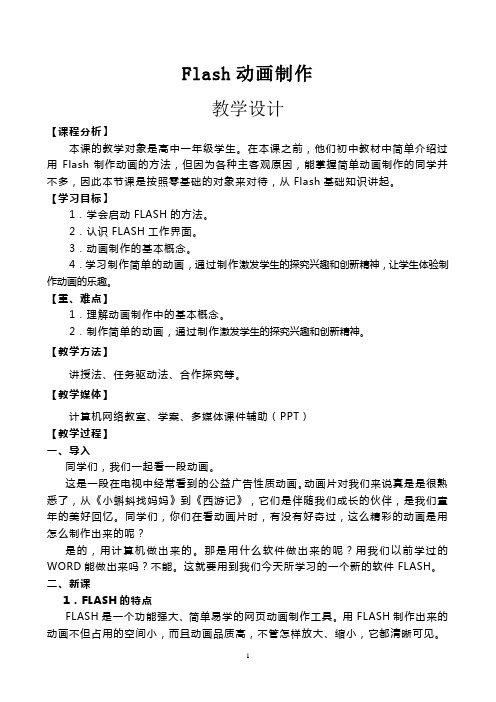
Flash动画制作教学设计【课程分析】本课的教学对象是高中一年级学生。
在本课之前,他们初中教材中简单介绍过用Flash制作动画的方法,但因为各种主客观原因,能掌握简单动画制作的同学并不多,因此本节课是按照零基础的对象来对待,从Flash基础知识讲起。
【学习目标】1.学会启动FLASH的方法。
2.认识FLASH工作界面。
3.动画制作的基本概念。
4.学习制作简单的动画,通过制作激发学生的探究兴趣和创新精神,让学生体验制作动画的乐趣。
【重、难点】1.理解动画制作中的基本概念。
2.制作简单的动画,通过制作激发学生的探究兴趣和创新精神。
【教学方法】讲授法、任务驱动法、合作探究等。
【教学媒体】计算机网络教室、学案、多媒体课件辅助(PPT)【教学过程】一、导入同学们,我们一起看一段动画。
这是一段在电视中经常看到的公益广告性质动画。
动画片对我们来说真是是很熟悉了,从《小蝌蚪找妈妈》到《西游记》,它们是伴随我们成长的伙伴,是我们童年的美好回忆。
同学们,你们在看动画片时,有没有好奇过,这么精彩的动画是用怎么制作出来的呢?是的,用计算机做出来的。
那是用什么软件做出来的呢?用我们以前学过的WORD能做出来吗?不能。
这就要用到我们今天所学习的一个新的软件FLASH。
二、新课1.FLASH的特点FLASH是一个功能强大、简单易学的网页动画制作工具。
用FLASH制作出来的动画不但占用的空间小,而且动画品质高,不管怎样放大、缩小,它都清晰可见。
FLASH动画的迷人之处还在于我们可以通过点击按钮,选择菜单来控制动画播放,甚至可以制作成小游戏。
正是有了这些优点,使得FLASH在网络上非常流行。
下面,我们就一起来学习FLASH8的使用。
2.启动FLASH8。
单击“开始”→“程序”→“Macromedia Flash8”→“Flash8”即可。
启动后将出现,FLASH8的编辑窗口。
3.FLASH8编辑窗口的介绍菜单栏常用工具栏、控制工具栏(动画播放的控制工具栏)工具箱(放置了各种绘图及编辑工具)、辅助选项图层区、时间轴(可以设置动画的播放状况)编辑区(可以直接在这里绘图或摆放一些图片、文字、按钮、动画等进行编辑)视图比例、状态栏(显示所选的工具等状态)☆学生实践活动(一)1.启动Flash8软件。
计算机动画课教案

计算机动画课教案一、教学目标1. 让学生了解计算机动画的基本概念和原理。
2. 培养学生运用计算机软件制作简单动画的能力。
3. 提高学生创新意识和审美能力,激发学生对计算机动画的兴趣。
二、教学内容1. 计算机动画概述1.1 动画的定义和发展历程1.2 计算机动画的分类和特点2. 动画制作基本原理2.1 帧与帧率2.2 关键帧与补间动画2.3 动画序列与动画路径3. 动画制作软件介绍3.1 Adobe After Effects3.2 Blender3.3 Toon Boom Animation Studio4. 动画制作基本步骤4.1 前期准备4.2 动画制作4.3 后期合成5. 动画作品的欣赏与评价5.1 动画作品的类型与风格5.2 动画作品的评价标准三、教学方法1. 讲授法:讲解计算机动画的基本概念、原理和制作方法。
2. 演示法:展示动画制作软件的操作过程和动画作品。
3. 实践法:引导学生动手制作动画,培养实际操作能力。
4. 讨论法:组织学生交流动画制作心得,提高创新意识。
四、教学环境1. 计算机教室,每台电脑安装有动画制作软件。
2. 投影仪或大屏幕显示设备,用于展示动画作品和操作过程。
3. 网络环境,便于查找资料和交流。
五、教学评价1. 学生能熟练掌握动画制作软件的基本操作。
2. 学生能独立制作出具有创新性和艺术性的动画作品。
3. 学生能理解计算机动画的基本原理,并能在实际制作中灵活运用。
4. 学生能对动画作品进行欣赏和评价,提高审美能力。
六、教学重点与难点教学重点:计算机动画的基本概念和原理。
动画制作软件的操作方法和技巧。
动画制作的基本步骤和流程。
教学难点:动画制作软件的高级功能和应用。
动画作品的创新和艺术表现。
动画制作的后期合成和效果处理。
七、教学安排课时:20课时(每课时45分钟)第一阶段:计算机动画概述与原理(2课时)动画的定义和发展历程计算机动画的分类和特点第二阶段:动画制作软件操作(6课时)Adobe After Effects(2课时)Blender(2课时)Toon Boom Animation Studio(2课时)第三阶段:动画制作基本步骤(6课时)前期准备(2课时)动画制作(2课时)后期合成(2课时)第四阶段:动画作品的欣赏与评价(2课时)动画作品的类型与风格动画作品的评价标准第五阶段:实践与创作(4课时)学生动手制作动画(2课时)学生交流与展示(2课时)八、教学资源1. 教材:计算机动画教程2. 课件:动画制作软件的操作演示和动画作品示例3. 视频资源:动画制作的教程和优秀动画作品4. 网络资源:动画制作的素材和参考资料九、教学过程1. 导入:通过展示优秀动画作品,引发学生对计算机动画的兴趣。
第17课电脑动画(教案)

4.审美情趣:引导学生发现生活中的美,培养审美观念,提高学生在动画创作中的审美鉴赏能力;
5.文化理解:让学生了解电脑动画在多媒体领域的应用,认识到动画艺术与文化的紧密联系,增强跨文化交流意识。
三、教学难点与重点
1.教学重点
第17课电脑动画(教案)
一、教学内容
第17课电脑动画
《信息技术》教材第七单元第17课,本节课主要内容为:
1.了解电脑动画的基本概念及其在日常生活和多媒体制作中的应用;
2.学习使用动画制作软件(如Flash)的基本操作和功能;
3.掌握制作简单动画的基本步骤,包括设计动画场景、绘制动画元件、设置动画动作和发布动画作品;
小组讨论时,学生们提出了很多有关电脑动画在实际生活中应用的想法,这显示出他们对课程内容的深刻理解和创造性思考。但同时,我也注意到部分学生在讨论中较为沉默,可能是因为他们对主题不够熟悉或者自信心不足。在今后的教学中,我需要更多地鼓励这些学生,帮助他们克服障碍,积极参与讨论。
1.对于软件操作和概念理解,我会设计更多的互动环节,让学生在实践中学习,提高他们的操作熟练度。
在理论讲解环节,我发现有些学生对动画制作软件的操作界面感到陌生,对时间轴、图层等概念理解起来有些吃力。这提示我在接下来的课程中,需要更加细致地讲解这些基本概念,并通过更多的实际操作演示来帮助他们理解。
实践活动环节,学生们在分组讨论和实验操作中表现出了很好的团队协作能力。不过,我也观察到一些小组在操作软件时遇到了困难,尤其是在设置动画动作和关键帧上。这让我认识到,对于这些难点内容,我需要设计更具针对性的练习和指导,以便他们能够更好地掌握。
1.理论介绍:首先,我们要了解电脑动画的基本概念。电脑动画是通过动画制作软件,利用连续播放静止图像的方法制作出的动态画面。它在多媒体制作、广告、影视等领域具有广泛的应用。
计算机动画课教案

计算机动画课教案一、教学目标1. 让学生了解计算机动画的基本概念和原理。
2. 培养学生运用计算机软件制作动画的能力。
3. 提高学生创新意识和审美观念。
二、教学内容1. 计算机动画概述1.1 动画的定义与发展1.2 计算机动画的分类1.3 计算机动画的制作流程2. 动画制作软件介绍2.1 Adobe After Effects2.2 Autodesk Maya2.3 Blender3. 动画制作基本技巧3.1 角色建模与动画设定3.2 材质与纹理3.3 动画运动规律3.4 特效与合成4. 创新动画创作实践4.1 小组合作创作动画短篇4.2 个人创意动画作品展示5. 动画作品欣赏与评价5.1 国内外优秀动画作品欣赏5.2 学生动画作品评价与反馈三、教学方法1. 讲授法:讲解计算机动画的基本概念、原理和制作技巧。
2. 演示法:展示动画制作软件的操作方法和动画制作过程。
3. 实践法:学生动手操作,制作动画作品。
4. 小组合作法:分组创作动画,培养团队协作能力。
5. 作品欣赏与评价:分析、评价国内外优秀动画作品和学生作品。
四、教学准备1. 教室环境:多媒体教学设备、网络连接。
2. 教学软件:Adobe After Effects、Autodesk Maya、Blender等动画制作软件。
3. 教学素材:动画素材、教程、参考书籍。
4. 投影仪:用于展示动画作品和教学演示。
五、教学评价1. 学生动画作品质量:创意、技术、表现力等方面。
2. 学生课堂表现:参与度、提问回答、团队合作等方面。
3. 学生课后反馈:对动画制作的兴趣、学习收获等方面。
4. 学生动画作品展示:组织作品展示活动,让学生分享成果,提高自信心。
六、教学安排1. 课时:共计32课时,每课时45分钟。
2. 教学计划:第1-4课时:计算机动画概述及软件介绍第5-8课时:动画制作基本技巧学习与实践第9-12课时:创新动画创作实践第13-16课时:动画作品欣赏与评价七、教学进度1. 第1-4课时:计算机动画概述及软件介绍4.1 动画的定义与发展4.2 计算机动画的分类4.3 计算机动画的制作流程4.4 Adobe After Effects软件的基本操作4.5 Autodesk Maya软件的基本操作4.6 Blender软件的基本操作2. 第5-8课时:动画制作基本技巧学习与实践5.1 角色建模与动画设定5.2 材质与纹理5.3 动画运动规律5.4 特效与合成3. 第9-12课时:创新动画创作实践6.1 小组讨论动画创意6.2 角色设计与场景搭建6.3 动画分镜头设计与制作6.4 动画作品的整合与输出4. 第13-16课时:动画作品欣赏与评价7.1 国内外优秀动画作品欣赏7.2 学生动画作品评价与反馈八、教学注意事项1. 关注学生个体差异,因材施教,提供个性化指导。
高中信息技术《Flash动画制作》教案6篇
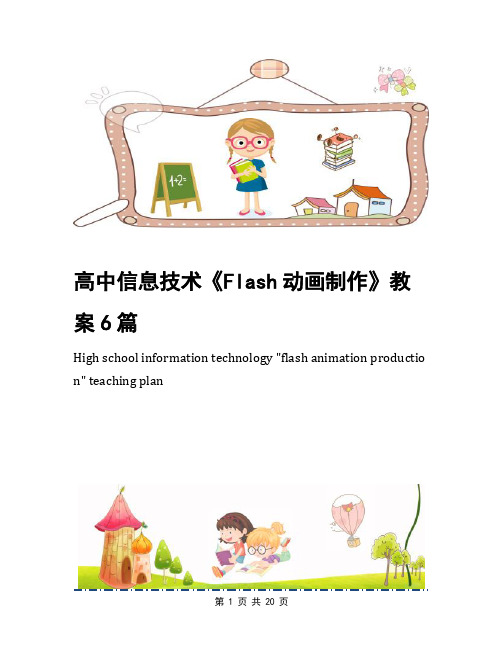
高中信息技术《Flash动画制作》教案6篇High school information technology "flash animation productio n" teaching plan高中信息技术《Flash动画制作》教案6篇前言:信息技术是主要用于管理和处理信息所采用的各种技术的总称,主要是应用计算机科学和通信技术来设计、开发、安装和实施信息系统及应用软件。
本教案根据信息技术课程标准的要求和教学对象的特点,将教学诸要素有序安排,确定合适的教学方案的设想和计划便于学习和使用,本文档下载后内容可按需编辑修改及打印。
本文简要目录如下:【下载该文档后使用Word打开,按住键盘Ctrl键且鼠标单击目录内容即可跳转到对应篇章】1、篇章1:高中信息技术《Flash动画制作》教案2、篇章2:高中信息技术《Flash动画制作》教案3、篇章3:高中信息技术《Flash动画制作》教案4、篇章4:高中信息技术《Flash动画制作》教案5、篇章5:高中信息技术《Flash动画制作》教案6、篇章6:高中信息技术《Flash动画制作》教案篇章1:高中信息技术《Flash动画制作》教案课题:Flash动画制作——绘制七巧板教学目标:熟悉Flash软件的操作界面运用Flash软件绘制七巧板教学重点:绘制七巧板教学难点:如何选用合适的工具正确绘制七巧板教学方法:讲授法,演示法教学过程:一、打开Flash 软件“开始”菜单―――“程序”―――Flash MX 2004Flash可以用来制作静态图像和可互动的动画,可以任意缩放不失真,文件体积不大,适宜网络图形和动画的制作。
二、认识Flash 8操作环境1.菜单栏2.工具栏3.面板属性三、绘制七巧板操作步骤:1.绘制一蓝色边框,红色填充色的矩形。
选择矩形绘图工具,调整好边框及填充颜色,按住Shift键绘制正方形。
2.使用线条工具,按住Shift键绘制正方形的两条对角线。
高中信息技术《Flash动画制作》教案6篇
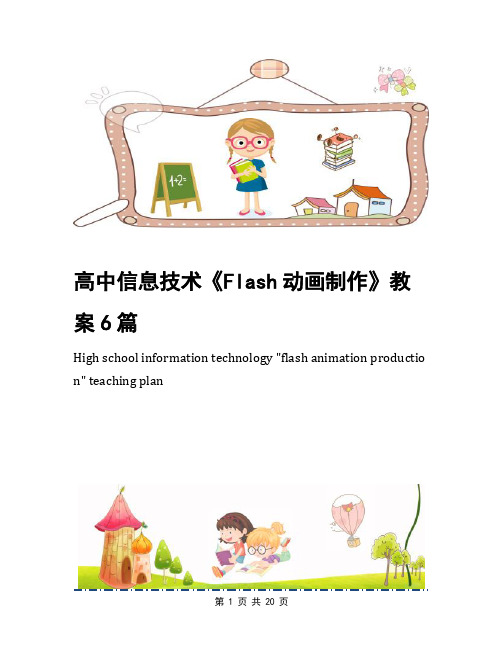
高中信息技术《Flash动画制作》教案6篇High school information technology "flash animation productio n" teaching plan高中信息技术《Flash动画制作》教案6篇前言:信息技术是主要用于管理和处理信息所采用的各种技术的总称,主要是应用计算机科学和通信技术来设计、开发、安装和实施信息系统及应用软件。
本教案根据信息技术课程标准的要求和教学对象的特点,将教学诸要素有序安排,确定合适的教学方案的设想和计划便于学习和使用,本文档下载后内容可按需编辑修改及打印。
本文简要目录如下:【下载该文档后使用Word打开,按住键盘Ctrl键且鼠标单击目录内容即可跳转到对应篇章】1、篇章1:高中信息技术《Flash动画制作》教案2、篇章2:高中信息技术《Flash动画制作》教案3、篇章3:高中信息技术《Flash动画制作》教案4、篇章4:高中信息技术《Flash动画制作》教案5、篇章5:高中信息技术《Flash动画制作》教案6、篇章6:高中信息技术《Flash动画制作》教案篇章1:高中信息技术《Flash动画制作》教案课题:Flash动画制作——绘制七巧板教学目标:熟悉Flash软件的操作界面运用Flash软件绘制七巧板教学重点:绘制七巧板教学难点:如何选用合适的工具正确绘制七巧板教学方法:讲授法,演示法教学过程:一、打开Flash 软件“开始”菜单―――“程序”―――Flash MX 2004Flash可以用来制作静态图像和可互动的动画,可以任意缩放不失真,文件体积不大,适宜网络图形和动画的制作。
二、认识Flash 8操作环境1.菜单栏2.工具栏3.面板属性三、绘制七巧板操作步骤:1.绘制一蓝色边框,红色填充色的矩形。
选择矩形绘图工具,调整好边框及填充颜色,按住Shift键绘制正方形。
2.使用线条工具,按住Shift键绘制正方形的两条对角线。
高中信息技术教科版选修2第四章第2-3课《计算机动画的制作过程》优质课教案省级比赛获奖教案公开课试讲教案
高中信息技术教科版选修2第四章第2-3课《计算机动画的制作过程》优质课教案省级比赛获奖教案公开课教师面试试
讲教案
【名师授课教案】
1教学目标
1、复习及巩固一般的形变动画的基本要求,掌握动画的三要素。
2、学会文字的形变动画,这可以通过课前视频的观看来完成。
3、学会在一个图层中完成多个文字形变的效果,可以提升学生对文字转换成矢量图形这一难点的突破和再认识。
4、通过多个图层同时形变的效果,加深对图层的理解,帮助学生巩固先前学习的一般形变和多层动画。
2学情分析
学生前面已经有了形变动画的基础,所以如果单纯地完成一个普通矢量图形的形变,对于学生来说,已经没有问题了,文字是一个比较特殊的处理对象,它不是矢量图形,但学生看到文字的一些形变效果,总是想独立完成,这就触发了它的学习需求。
在这个过程中,因为学生是刚开始接触Flash这个软件,所以对于怎样通过属性栏来认识对象的属性是一个比较大的突破,这个突破不仅可以帮助学生认识这节课的文字对象,对以后学习运动动画也有较大的启发。
另外对于文字能否彻底分离,学生也可能出现问题,而这个问题的掌握可以彻底地认识属性面板,并对日后的学习打下基础。
3重点难点
教学重点
文字变形动画的制作
教学难点
文字分离的使用
4教学过程。
高二信息技术三维动画制作教案
高二信息技术三维动画制作教案三维动画制作(1课时)一、教学目标:1、了解动画的构思与设计;2、熟悉COOL 3D软件的工作界面并了解COOL 3D的功能;3、能够利用COOL 3D制作简单的立体动画,创建立体文字动画,美化标题文字,二、教学重点难点教学重点:1、熟悉COOL 3D软件的工作界面并了解COOL 3D的功能;2、能够利用COOL 3D制作简单的立体动画,创建立体文字动画,美化标题文;3、调整动画效果;教学难点:利用COOL 3D制作简单的立体动画,创建立体文字动画,美化标题文。
三、教学过程:1、回顾多媒体项目设计的基本流程:项目设计素材准备集成输出2、课题引入在电影开始放映和电视节目开始播放时,都会有漂亮的片头吸引人的注意欣赏三维动画作品3、知识点讲解(1)如何构思与设计片头(包括动画设计、技术设计——COOL 3D)(2) 熟悉COOL 3D的工作界面打开COOL 3D软件,介绍界面的各个区域窗口。
(3) 用COOL 3D创建文件、保存文件;(教师演示操作过程)(4) COOL 3D的功能(以制作立方体动画为例)百宝箱的使用(对象的插入、特效添加等)对象管理器动画的编辑(帧的编辑)(5)动画效果的调整对之前制作的立方体动画进行调整,(包括尺寸、位置、方向)讲解属性菜单的使用。
(6)添加标题文字按钮文字的修改去除文字效果(7)视频的输出(调整动画设置,输出)4、小结:本节主要讲了COOL 3D的基本功能及其使用方法。
和简单的三维动画的制作。
5、任务学生根据自己的审美要求和创意,自己制作一个简单的三维动画。
1 / 1。
高中信息技术选修2教案-4.3.1 选择计算机动画制作工具1-教科版
4.3.1多媒体作品中的动画
——计算机动画制作(一)
教学内容分析:
主要目标是培养学生的动手能力和创新意识,同时增强学生的信息素养。
以熟练运用flash中的各种工具的操作为基本技能训练,教学过程以“情景任务驱动、讲授、演练、小组协助有机结合”的模式进行。
学生情况分析:
在前面两节课中,学生已经学习了Flash的基础知识,并理解了Flash动画中的帧、关键帧、元件以及场景等预备知识。
如何进行Flash动画制作,制作出符合自己需要的动画是学生非常迫切知道和掌握的。
学生这种强烈的求知欲望成为学习本课的强大动力,为本课的学习打下了良好基础。
教学模式:“情景任务驱动、讲授、演练、小组协助有机结合”模式
教学媒体:多媒体计算机网络、网页教程
教学目标:
知识与技能:
(1)进一步理解帧、关键帧和元件的概念;
(2)了解Flashcs4位移(引导线)动画的制作技巧;
过程与方法:
(1)让学生学会使用Flashcs4制作动画的有关操作;
(2)让学生学会使用Flashcs4制作位移(引导线)动画的有关操作;
情感态度与价值观:
(1)培养学生积极探索,敢于实践、大胆创新的精神和意识;
(2)培养学生尊重他人,发现别人长处,欣赏他人,相互学习的良好品质;
教学重、难点:
教学重点:使用Flashcs4工具制作位移动画和运动(引导线)动画的技能;
教学难点:引导层的运用。
教学过程:。
高中信息技术《动画的构思与制作》教案
高中信息技术《动画的构思与制作》教案一、教学目标1.学生能复述自定义动画的基本操作步骤,并能正确的调整多个自定义动画的播放顺序,保证和谐性。
2.学生通过小组互助学习,提高团队合作能力,并且在制作多媒体作品中养成发现问题、总结问题的能力。
3.通过制作"革命先驱-孙中山"感悟革命的奉献精神,并在制作动画的过程中养成良好的审美意识。
二、教学重难点【重点】自定义动画的设置步骤。
【难点】正确的调整多个自定义动画的播放顺序,保证和谐性。
三、教学过程(一)导入新课上一节课中,我们学习了如何在演示文稿中添加文字和图片,设置幻灯片背景,同学们也自己制作出了几张幻灯片,但是这种幻灯片是静态的,不够生动丰富,今天我们来学习如何让幻灯片动起来。
首先,我们先看两张使用PowerPoint制作的"革命先驱-孙中山"。
教师提问:请同学们观察一下,这2张圣诞贺卡中,你比较喜欢哪一张,为什么?学生答:我比较喜欢第2个PowerPoint作品,因为它添加了动画效果,很生动,也很有趣。
教师:因为第2个作品中使用了PowerPoint软件中的"自定义动画"功能,它可以帮助我们实现动画效果,使我们的作品更加生动形象。
今天我们就要学习一下如何在PowerPoint中设置自定义动画。
(二)新知探究教师先介绍本节课的整体任务,为"革命先驱-孙中山"添加自定义动画。
任务一:制作封面文字滚动效果教师:"同学们,上一节课我们已经为"革命先驱-孙中山"选取好了文本信息和图片信息,接下来我们就要完成他们的动画部分,大家先自学课本,看一看文字动画的动画效果是怎么设置的?"学生自学课本,回答先点击"幻灯片放映"菜单,然后选择"自定义动画",最后选择动画文字设置动画效果。
教师:"好了,大家都会操作了,现在为你们的幻灯片中的文字设置一种你喜欢的动画效果。
- 1、下载文档前请自行甄别文档内容的完整性,平台不提供额外的编辑、内容补充、找答案等附加服务。
- 2、"仅部分预览"的文档,不可在线预览部分如存在完整性等问题,可反馈申请退款(可完整预览的文档不适用该条件!)。
- 3、如文档侵犯您的权益,请联系客服反馈,我们会尽快为您处理(人工客服工作时间:9:00-18:30)。
《Flash 简单动画制作》教学设计
一、教材分析
《计算机动画制作》是我校信息技术校本课程开发主题之一,目的是引导同学们感受计算机动画技术的优越性,提高运用技术实现创作的能力。
本节课是学习动画制作的第一节课,学生有着浓厚的兴趣但又有点“神秘” 感。
由于绝大部分学生是第一次接触Flash,因此,本节课主要学习简单动画的制作。
以此来熟悉Flash 界面,掌握部分常用操作,为后续深入学习打下良好的理论和操作基础。
二、学情分析
精彩的Flash 作品目前在网络中非常受欢迎、非常流行,学生对网络世界的熟悉使得学生对flash 动画并不陌生,并且学生对flash 动画也抱有强烈的好奇心和学习兴趣,通过初中信息技术以及高一《信息技术基础》的学习,同学们也已经很熟练地掌握了Windows 和Office 办公自动化软件的使用,掌握了一定的计算机的基本操作,借助新旧知识的联系,进行计算机动画制作就能够很快构建自己的知识体系,也能快速投入到自己的创作中去。
当然要想很好地创作出好作品,还需要长时间的学习与实践。
三、教学目标
知识目标:掌握动画制作的基本方法
能力目标:通过制作动画,培养动手实践能力及自主解决问题的能力
情感态度价值观目标:通过学习获得成就感,更能激发大家的感恩意识
四、教学重难点
移动动画和形状动画的制作方法
五、教学方法
讲授法、演示法、任务驱动、情境教学等
学习方法:自主学习、小组合作探究等
六、教学策略
在教学过程中,采取“情境引入→自主实践→任务引领→合作探究→交流评价→总结提升”开展教学活动。
七、教学环境
多媒体网络教室,课前、课上导学案,教学课件、教学素材等。
八、教学过程
九、教学反思
本节课采用“任务驱动”教学策略,利用网络环境下多媒体教学系统,对学生实施自主学习
教学模式,教学中注重培养学生自学能力。
通过学习和实际操作,培养学生的实践能力、创新能力、操作能力和自学能力,提高学生对信息的处理能力,培养信息素养。
反思这堂课的教学实践,我认为
本课基本达到了教学目标,主要体现在以下几点:(一)激情导课,目标明确。
教师的首要任务在于营造生动活泼的教学气氛,重视学生的内心体验与主动参与,通过创设情境,利用各种条件,把学生带入情境,让他们在情境中实地捕捉各种信息,产生疑问,分析信息并引出各种设想,引
导他们在亲身体验中探求新知,开发潜能。
激趣导课,(二)先学后导,问题引领最大限度地
调动学生学习的积极性,自主学习,自主探究,自主练习,评价回馈。
并且请同学们自己发现问题、解决问题,最后来总结关键步骤。
应该说,这节课都是在学生自主学习的氛围中来进行的,效果
非常明显。
不足的是,虽然同学们都能创作出自己喜欢的作品,但作品比较单一,需要通过以后的学习
来充实大脑,丰富作品。
